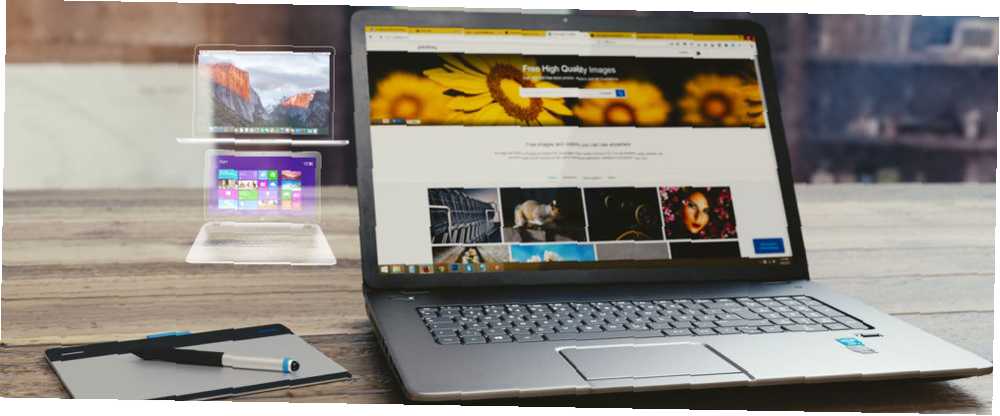
Mark Lucas
0
1367
120
Wirtualizacja umożliwia działanie jednego systemu operacyjnego (OS) na innym. Ale czy wiesz, że klon maszyny wirtualnej (VM) na dysku twardym może umieścić cały komputer wewnątrz innego komputera? W przypadku maszyn wirtualnych możliwości są nieograniczone. Jednak dla większości osób wirtualizacja umożliwia granie w starsze gry przy użyciu emulacji, możliwość piaskownicy, uruchamianie wielu systemów operacyjnych i wiele innych. Możesz nawet skonfigurować maszynę wirtualną z systemem Windows w systemie Linux.
W tym artykule opisano, jak utworzyć klon maszyny wirtualnej w systemie i jak go używać po utworzeniu maszyny wirtualnej.
Tworzenie klonu maszyny wirtualnej
Utworzenie klonu VM jest proste dzięki Microsoft Disk2VHD lub CloneVDI. Disk2VHD tworzy kopię zainstalowanego oprogramowania, które działa na oprogramowaniu zwanym maszyną wirtualną Co to jest maszyna wirtualna? Wszystko, co musisz wiedzieć, co to jest maszyna wirtualna? Wszystko, co musisz wiedzieć Maszyny wirtualne umożliwiają uruchamianie innych systemów operacyjnych na bieżącym komputerze. Oto, co powinieneś o nich wiedzieć. . Maszyna wirtualna fałszuje środowisko komputera fizycznego. Potraktuj to jako holodek dla oprogramowania. Po utworzeniu zduplikowany obraz może działać na dowolnym sprzęcie z zainstalowaną maszyną wirtualną. Podczas gdy Disk2VHD tworzy kopię zawartości dysku twardego, nie działa ona jako kopia zapasowa systemu.
Oprogramowanie wymaga bardzo mało miejsca, działa w systemie Windows Vista i nowszych oraz nie wymaga instalacji (jest to aplikacja przenośna). Aby utworzyć maszynę wirtualną, po prostu rozpakuj archiwum i uruchom plik wykonywalny Disk2vhd.exe jako administrator. Najłatwiejszym sposobem na zrobienie tego w systemie Windows 10 jest otwarcie folderu Disk2vhd i kliknięcie prawym przyciskiem myszy Disk2vhd.exe plik i wybierz Uruchom jako administrator z menu kontekstowego.
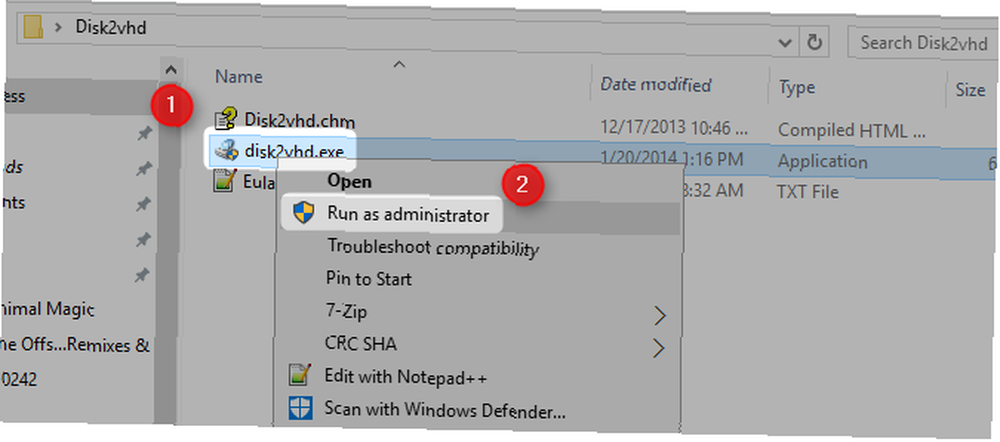
w Wymagane miejsce kolumna Disk2VHD pokazuje ilość miejsca na dysku twardym, którą musisz mieć, aby utworzyć wirtualny dysk twardy z partycji komputera. Im większa partycja, tym dłużej trwa proces. Co więcej, proces tworzy kompletną kopię twojego systemu, więc potrzebujesz co najmniej dwukrotnie więcej wymaganego miejsca. Na przykład, jeśli Twój C: \ zajmuje 140 GB, potrzebujesz co najmniej 140 GB wolnego miejsca. Po zakończeniu kliknij Stwórz przycisk na dole interfejsu. Proces ten może zająć dużo czasu, w zależności od szybkości procesora i wielkości instalacji.
Utworzenie pliku VHD zajęło mojemu urządzeniu Acer Switch Alpha 12 około 10 minut. Poniższy przykład dotyczy pliku VHDX, który jest podobny do pliku VHD.
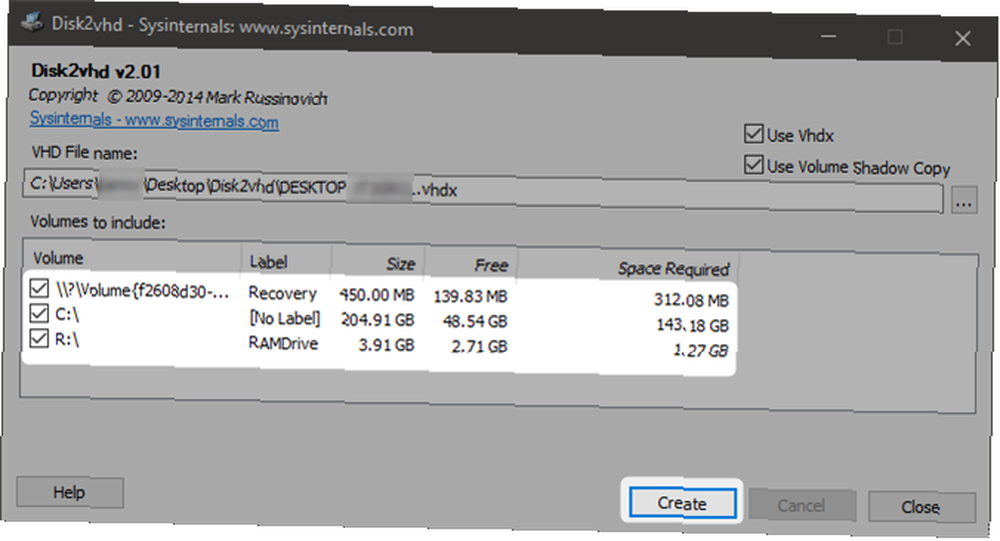
Uwaga: Format pliku VHDX nie jest obsługiwany przez wszystkie oprogramowanie maszyny wirtualnej. Możesz usunąć zaznaczenie tego pola, jeśli nie masz pewności, czy twoje oprogramowanie to obsługuje. Znajduje się w prawej górnej części interfejsu.
Po utworzeniu pliku VHD można go uruchomić za pomocą aplikacji do wirtualizacji. Istnieje kilka programów VM, ale moim ulubionym jest VirtualBox o otwartym kodzie źródłowym (Przewodnik MakeUseOf po VirtualBox Jak korzystać z VirtualBox: Podręcznik użytkownika Jak korzystać z VirtualBox: Podręcznik użytkownika Dzięki VirtualBox możesz łatwo zainstalować i przetestować wiele systemów operacyjnych. Pokażemy Ci jak skonfigurować system Windows 10 i Ubuntu Linux jako maszynę wirtualną). Jednak VMware Workstation Player nie kosztuje ani grosza i oferuje lepszą funkcjonalność. Jednak do celów instrukcji użyję VirtualBox.
Uruchamianie obrazu maszyny wirtualnej
Istnieją dwa sposoby uzyskania dostępu do zawartości pliku VHD. Windows, począwszy od Visty, może bezpośrednio eksplorować plik VHD, klikając go dwukrotnie (przez większość czasu, patrz poniżej). Druga metoda, uruchamianie pliku VHD z poziomu maszyny wirtualnej, wymaga jednak nieco więcej wysiłku - i nie warto starać się, aby obraz był bootowalny.
Aby rozpocząć przeglądanie plików VHD, przejdź do Zarządzanie dyskiem w Panel sterowania. Nazwa zarządzania dyskami w pasku wyszukiwania systemu Windows to Twórz i formatuj partycje dysku twardego.
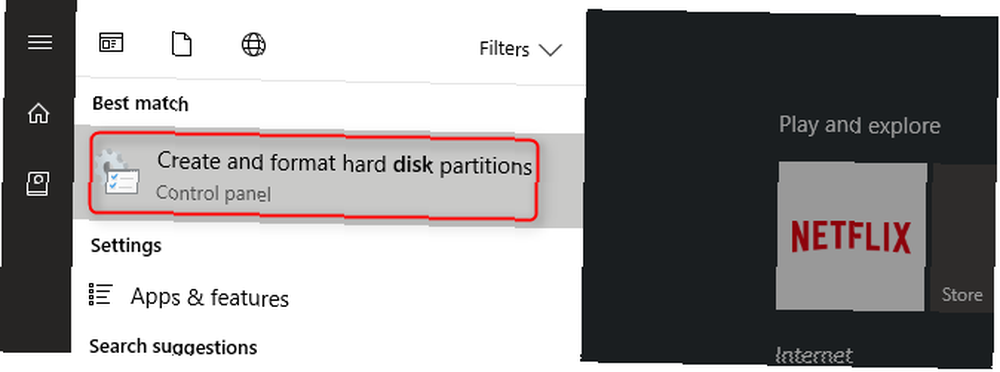
Z wewnątrz Zarządzanie dyskiem, wybierać Akcja z paska menu u góry. Następnie kliknij Dołącz VHD.
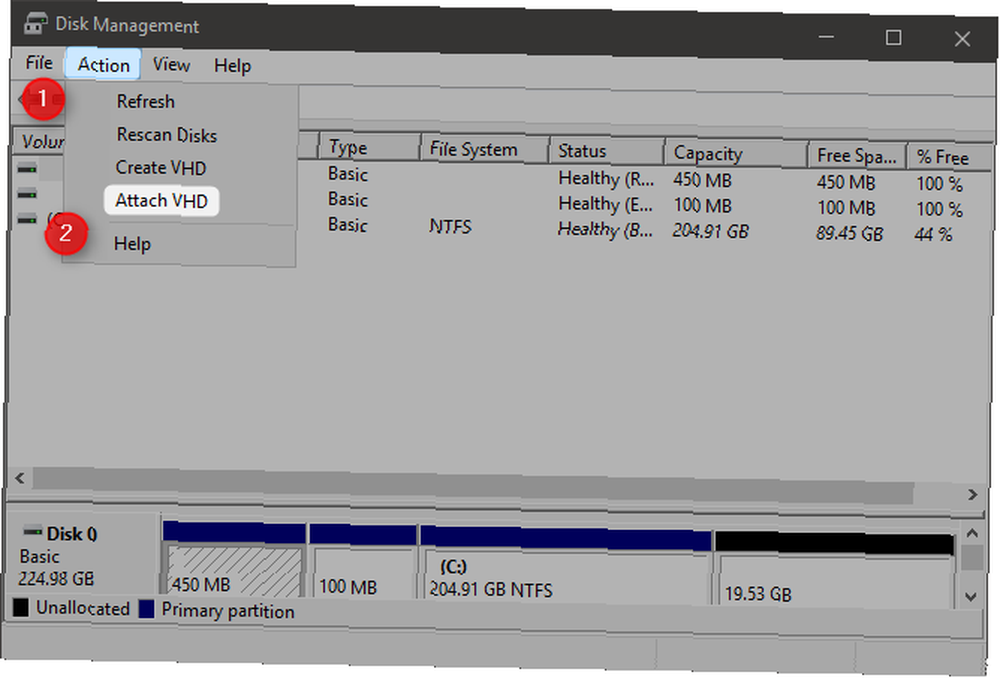
Następne kilka kroków jest oczywistych. Wymaga to jednak ręcznego zlokalizowania pliku VHD utworzonego za pomocą Disk2VHD. O ile nie zmienisz domyślnej lokalizacji, plik VHD zostanie utworzony w folderze Disk2VHD. To więcej niż prawdopodobne w twoim Pliki do pobrania informator.
Kliknij Paść się a następnie przejdź do katalogu, w którym zapisałeś plik VHD. Wybierz, a następnie kliknij dobrze. Obraz przyłączy się do twojego systemu i stanie się dostępny jako samodzielny dysk. Możesz następnie przeglądać go jak dysk zewnętrzny.
Jeśli chcesz utworzyć dysk VHD?
Z drugiej strony, po utworzeniu dysku twardego VHD, nie można uruchomić go z maszyny wirtualnej, bez liczenia kolejnej aktywacji na licencji systemu Windows. Z drugiej strony obraz twojego systemu operacyjnego zachowuje niezbędne pliki, które zawsze możesz przywrócić w przypadku katastrofalnej utraty danych. Ogólnie jednak wolę tworzenie obrazu za pomocą Macrium Reflect.
Przyjrzeliśmy się również użyciu Clonezilla do klonowania dysku twardego Jak używać Clonezilla do klonowania dysku twardego Windows Jak używać Clonezilla do klonowania dysku twardego Windows Oto wszystko, co musisz wiedzieć o tym, jak używać Clonezilla do klonowania dysku twardego najłatwiejszy sposób. jeśli potrzebujesz innej opcji i jak stworzyć maszynę wirtualną za pomocą Windows 10 Hyper-V Jak stworzyć maszynę wirtualną za pomocą Windows 10 Hyper-V Jak stworzyć maszynę wirtualną za pomocą Windows 10 Hyper-V Czy wiesz, że Windows 10 ma zintegrowaną narzędzie do tworzenia maszyn wirtualnych? Nazywa się Hyper-V i oto jak to działa. .











